Daftar Isi
Jika Anda menginginkan kinerja Windows yang terbaik, maka Anda harus memastikan bahwa Anda selalu menjalankan hanya aplikasi yang diperlukan selama Startup Windows. Tutorial ini dapat membantu untuk komputer yang Sistem Operasinya sudah lama diinstal, tetapi juga membantu untuk komputer yang baru saja dibeli (komputer baru) atau komputer yang Windows-nya baru saja diinstal ulang. Dan saya katakan demikian karena,menurut pengalaman saya, saya sering melihat komputer yang terlambat dinyalakan karena menjalankan banyak program yang tidak diinginkan selama startup, bahkan komputer baru yang sudah diinstal sebelumnya dari pabrikan.
Lebih khusus lagi, banyak Laptop Windows dan PC Desktop dilengkapi dengan perangkat lunak crapware (bundel) yang berjalan pada Windows Startup dan mencegah sistem operasi untuk memuat dengan cepat dan membuat operasi komputer lebih lambat. Tetapi tidak semua perangkat lunak preloaded tidak diperlukan. Beberapa perangkat lunak yang dimuat sebelumnya sangat penting bagi komputer Anda untuk berfungsi dengan baik, karena mungkin berisi driver perangkat keras yang penting.untuk pengoperasian komputer.
Dalam artikel ini Anda dapat mempelajari cara menemukan dan menghapus perangkat lunak yang tidak perlu yang berjalan di latar belakang Windows dan membuat komputer Anda berjalan lebih lambat dan beberapa kali menyebabkan masalah kerja.
Cara MEMPERCEPAT komputer Anda.
Pemberitahuan: Jangan lupa bahwa artikel ini ditulis berdasarkan pengalaman saya untuk membantu pengguna individu untuk mempercepat komputer mereka tanpa biaya. tidak perlu "Jika Anda tidak yakin apakah suatu program diperlukan atau tidak, maka, sebelum melanjutkan untuk menghapusnya, anggap Google sebagai teman terbaik Anda dan lakukan pencarian tentang program ini. Jangan ragu untuk mengusulkan program lain yang Anda yakini tidak diperlukan untuk pengoperasian komputer yang benar.
Langkah 1. Hapus semua program yang tidak perlu yang berjalan di Startup Windows.
Banyak vendor komputer menjual PC mereka dengan perangkat lunak pramuat yang tidak diperlukan untuk pengoperasian komputer Anda. Perangkat lunak ini mungkin berisi perangkat lunak percobaan (misalnya Antivirus, suite Keamanan Internet, suite Cadangan, dll.) Atau perangkat lunak lain yang dipromosikan oleh produsen. Di sisi lain, banyak program perangkat lunak yang diunduh dari Internet mempromosikan dan menginstal perangkat lunak tambahan pada komputer Anda yangdapat berjalan di Startup Windows.
Untuk memastikan bahwa Windows hanya memuat program-program yang diperlukan saat memulai, Anda harus mengelola aplikasi mana yang akan berjalan pada Windows Startup. Untuk tugas ini, saya lebih suka menggunakan utilitas freeware, bernama CCleaner yang membuat pekerjaan menjadi mudah. CCleaner Utilitas juga dapat membantu Anda membersihkan semua file Internet sementara dengan mudah, untuk menghapus file sampah dari komputer Anda (recycle bin, temp, dll.) Dan untuk membersihkan registri komputer Anda dari masalah yang tidak valid atau hilang. CCleaner dapat ditemukan di sini.
1. Unduh dan lari CCleaner.
2. At CCleaner jendela utama, pilih Peralatan dari panel kiri, kemudian klik Memulai .

3. Di Windows pilih tab dan kemudian Nonaktifkan aplikasi yang tidak perlu dari Startup Windows.
Dalam daftar di bawah ini Anda akan menemukan beberapa program yang tidak perlu dijalankan (menurut pendapat saya) selama Windows Startup:
Adobe ARM (Pembaruan Adobe)
Menjelang Nero
BitTorrent
Cyberlink
Media Cyberlink
Cyberlink MediaEspresso
Dropbox *
Google Drive *
Pembaruan Google
Google Toolbar
Monitor Alur
Uji Coba Suite Keamanan Internet McAfee®
McAfee Security Scan Plus
Netflix
Uji Coba Antivirus Norton
Uji Coba Keamanan Internet Norton
QuickTime
Skype
Spotify
SunJavaUpdateSched (Pembaruan Java)
uTorrent
Dapat dimulai secara manual apabila diperlukan.
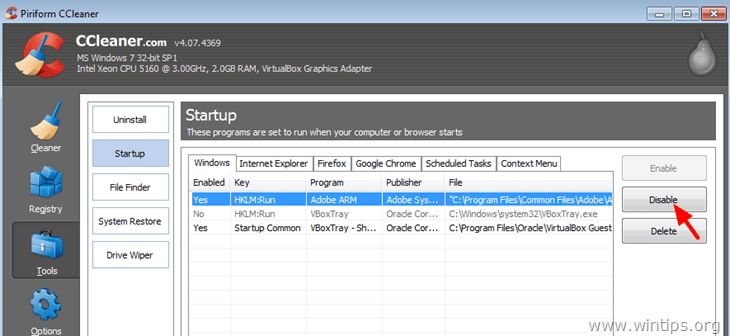
4. Tutup CCLeaner dan restart komputer Anda. Jika komputer Anda beroperasi dengan baik, maka Anda dapat sepenuhnya menghapus (remove) entri yang tidak diinginkan dari Startup Windows. Untuk melakukan itu, buka CCleaner lagi, buka Peralatan > Memulai & di Windows pilih dan hapus entri yang tidak diinginkan.
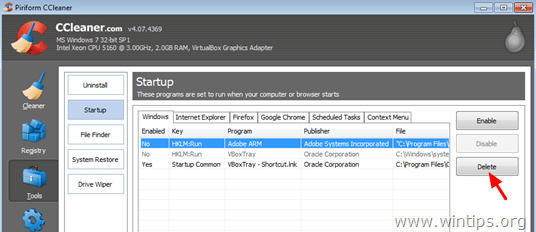
Langkah 2: Hapus program yang tidak perlu & tidak diinginkan dari komputer Anda.
Setelah Anda menghapus program yang tidak diinginkan dari Startup Windows, sekarang saatnya untuk menghapus semua program crapware dari komputer Anda. Untuk melakukannya, buka panel kontrol Windows & hapus * semua perangkat lunak crapware (tidak berguna) yang tercantum di bawah ini.
* Jika Anda tidak tahu cara menghapus program dari komputer Anda, baca panduan ini.
Accuweather
Acer Games
Amazon Kindle
Bilah Alat AOL
Bilah alat Babel
Enkripsi Drive untuk HP ProtectTools
eBay
Evernote
Pengenalan Wajah untuk HP ProtectTools
Manajer Akses Perangkat HP
Enkripsi Drive HP
HP Games
Asisten Dukungan HP
Pusat Solusi Lenovo
McAfee Internet Security Suite (Percobaan)
McAfee Security Scan Plus
Microsoft Office (Versi Percobaan)
Suite MyWinLocker
Netflix
Norton Internet Security (Percobaan)
Pemeriksaan Laptop Norton
Spotify
Papan Buletin TOSHIBA
Pengenalan Wajah TOSHIBA
TOSHIBA ReelTime
WildTangent Games atau Konsol Game WildTangent
Bantuan Tambahan: Jika Anda memiliki masalah ketika Anda mencoba menghapus program dari komputer Anda, maka Anda dapat mencoba utilitas Geek Uninstaller. Pencopot pemasangan Geek adalah utilitas freeware yang kuat untuk menghapus program dari komputer Anda jika Anda tidak dapat menghapusnya menggunakan fitur Windows Uninstall. Pencopot pemasangan Geek utilitas dapat ditemukan di sini.
Langkah 3: Nonaktifkan Layanan yang Tidak Perlu.
Banyak layanan pihak ketiga yang berjalan di latar belakang tidak diperlukan agar komputer Anda dapat beroperasi secara normal dan ada baiknya untuk menonaktifkannya agar memiliki komputer yang lebih cepat. Misalnya layanan Google Update, tidak penting bagi Google untuk bekerja dengan lancar. Firefox juga berfungsi cukup baik tanpa Mozilla Maintenance Service yang dimulai. Untuk mengelola layanan mana yang dimulai selama Windowsstartup:
1. Secara bersamaan tekan Windows + R untuk membuka kotak perintah run.
2 Di dalam kotak perintah run, ketik: msconfig & tekan Masuk.
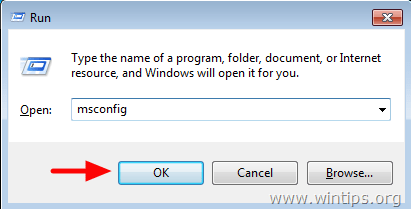
3. Pilih Layanan tab.
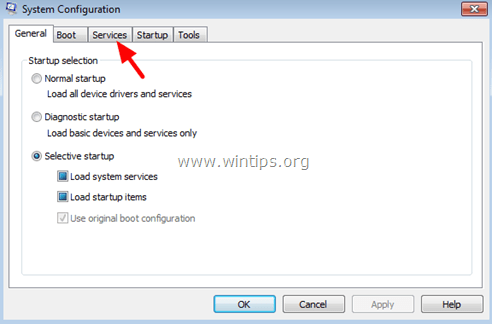
4. Klik untuk pilih yang Sembunyikan semua kotak centang layanan Microsoft .
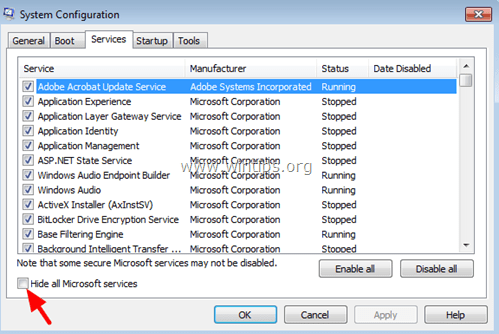
5. Dalam daftar dari layanan yang ditampilkan, hapus centang layanan apa pun yang tidak diperlukan untuk dijalankan dengan Windows*
Menemukan layanan apa yang harus dinonaktifkan tidaklah mudah. Tapi ingat Google adalah teman Anda. Gunakan Google untuk mencari dan menemukan apakah suatu layanan diperlukan atau tidak. Di bawah ini adalah daftar beberapa layanan yang saya nonaktifkan di sistem saya:
Layanan Pembaruan Adobe Acrobat
Cyberlink RichVideo Service (CRVS)
Layanan Pembaruan Google (gupdate)
Layanan Pembaruan Google (gupdatem)
Layanan Pemeliharaan Mozilla
NBService (Nero AG)
NMIndexingService
TeamViewer (jika Anda tidak menggunakan Teamviewer untuk akses tanpa pengawasan.)
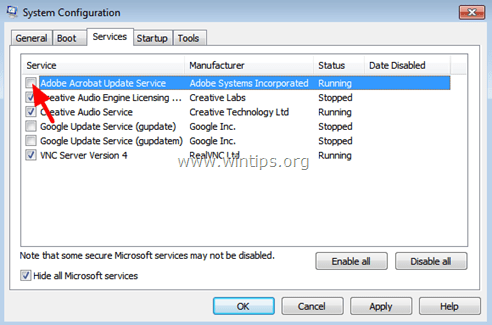
6. Tekan OK dan Mulai ulang komputer Anda.
7. Sekarang periksa apakah komputer Anda bekerja dengan lancar. Jika sebuah program tidak bekerja dengan baik, maka ikuti lagi prosedur di atas tetapi kali ini periksa untuk mengaktifkan layanan yang dinonaktifkan terkait.
Langkah 4: Pindai komputer Anda dari Malware.
Terakhir, ikuti langkah-langkah yang dijelaskan dalam panduan ini untuk memindai dan menghapus perangkat lunak malware dari komputer Anda dengan mudah.
Itu saja.
Baca selengkapnya: Sepuluh+ tips untuk menjaga komputer Anda tetap cepat dan sehat.

Andy Davis
Blog administrator sistem tentang Windows





